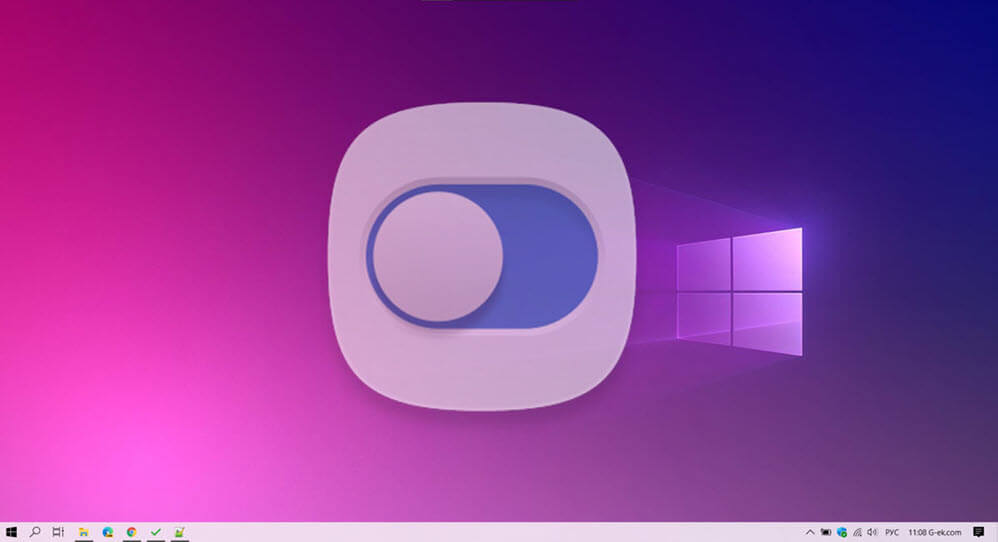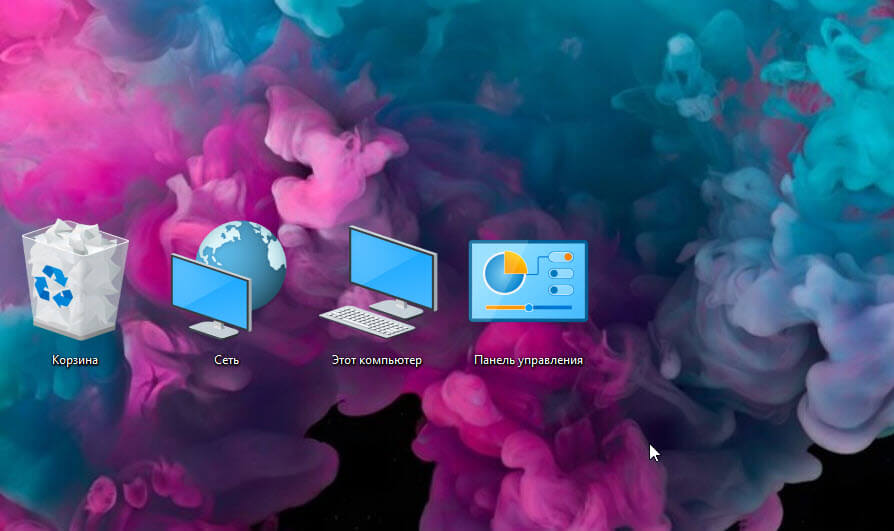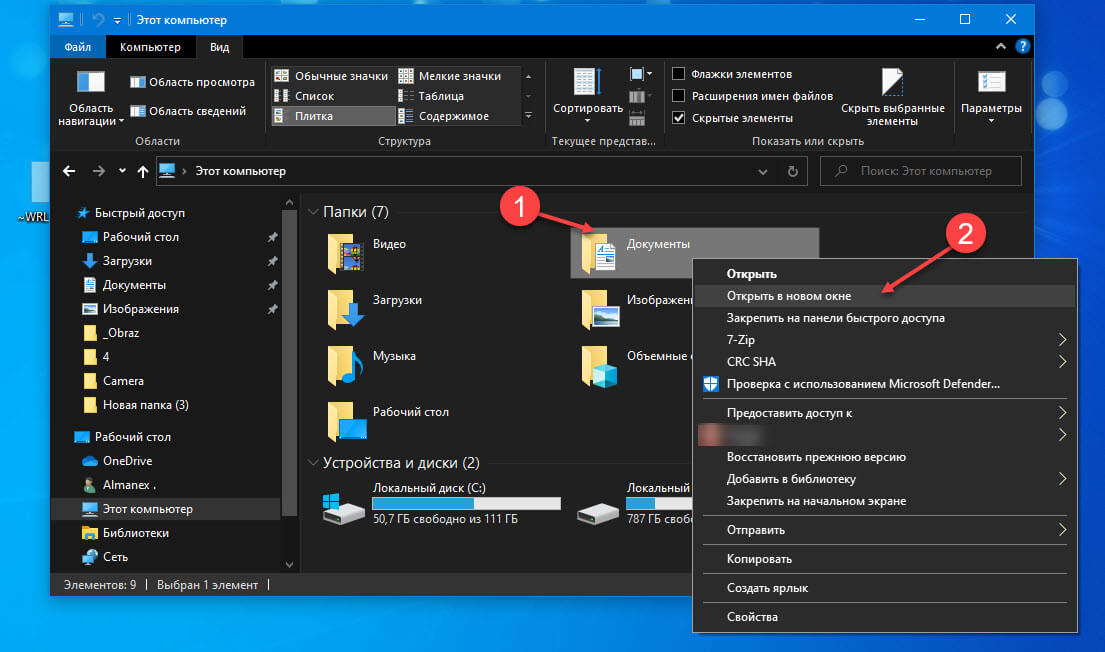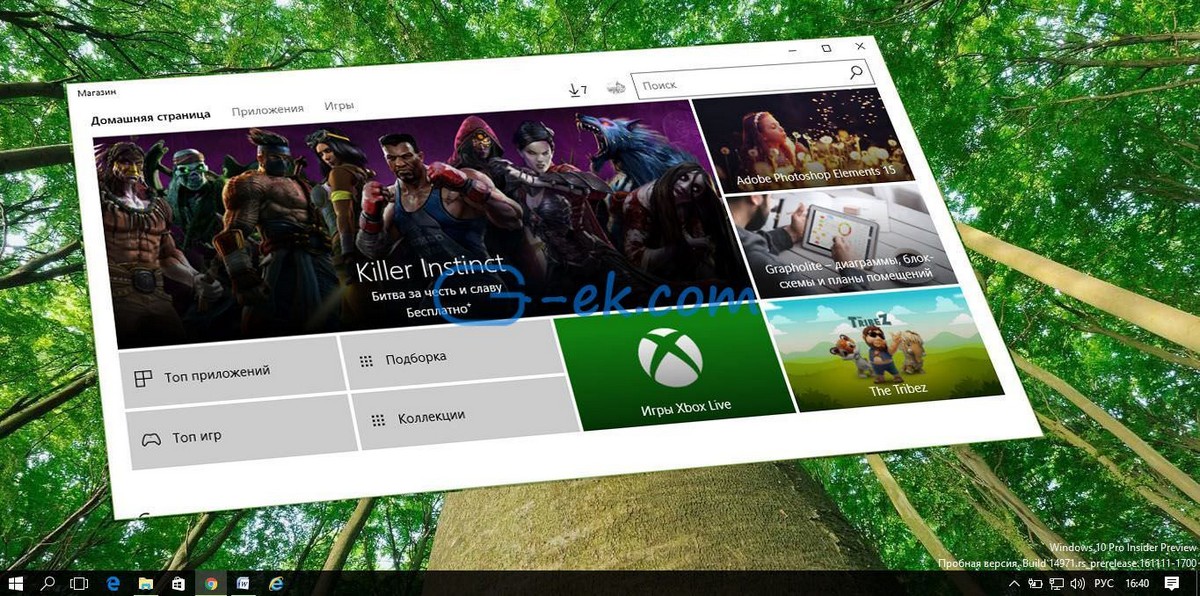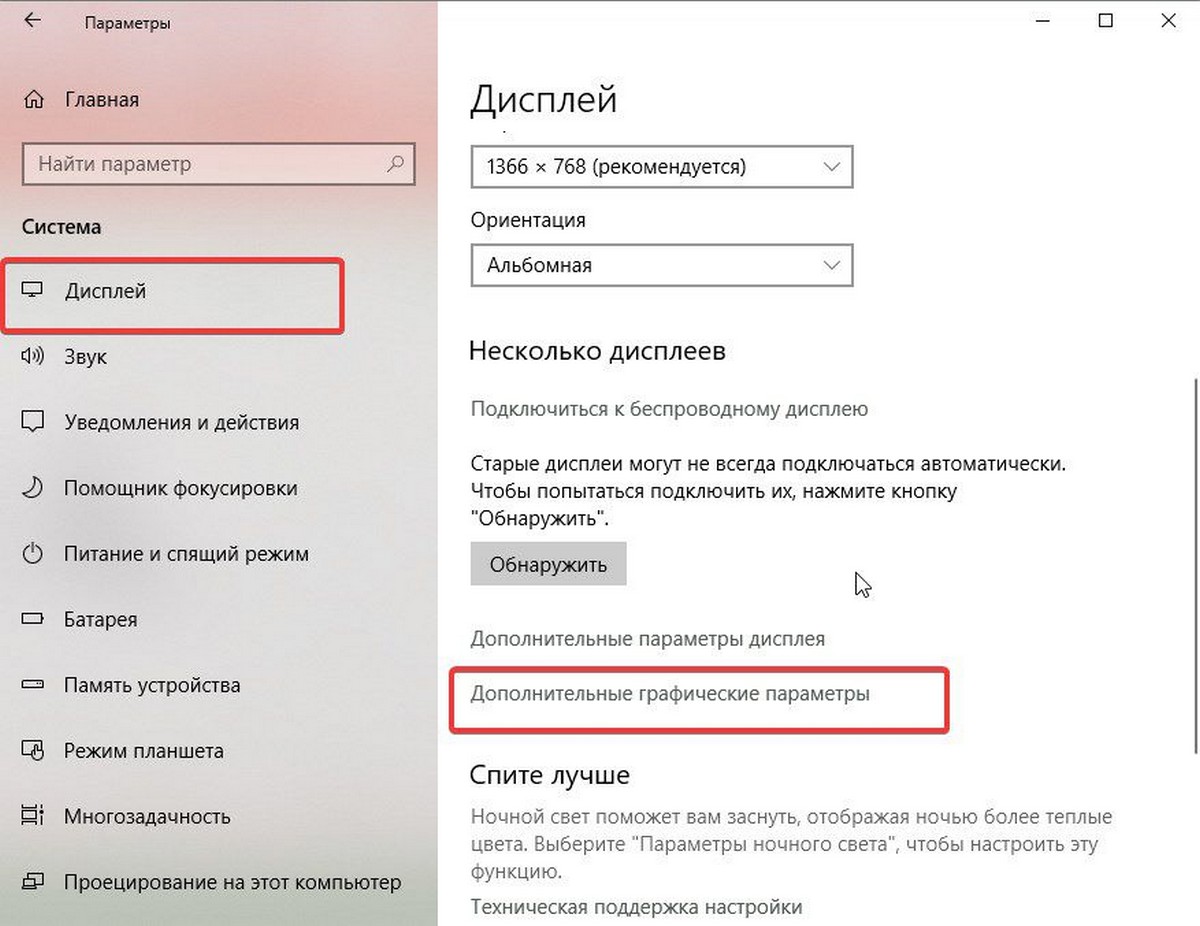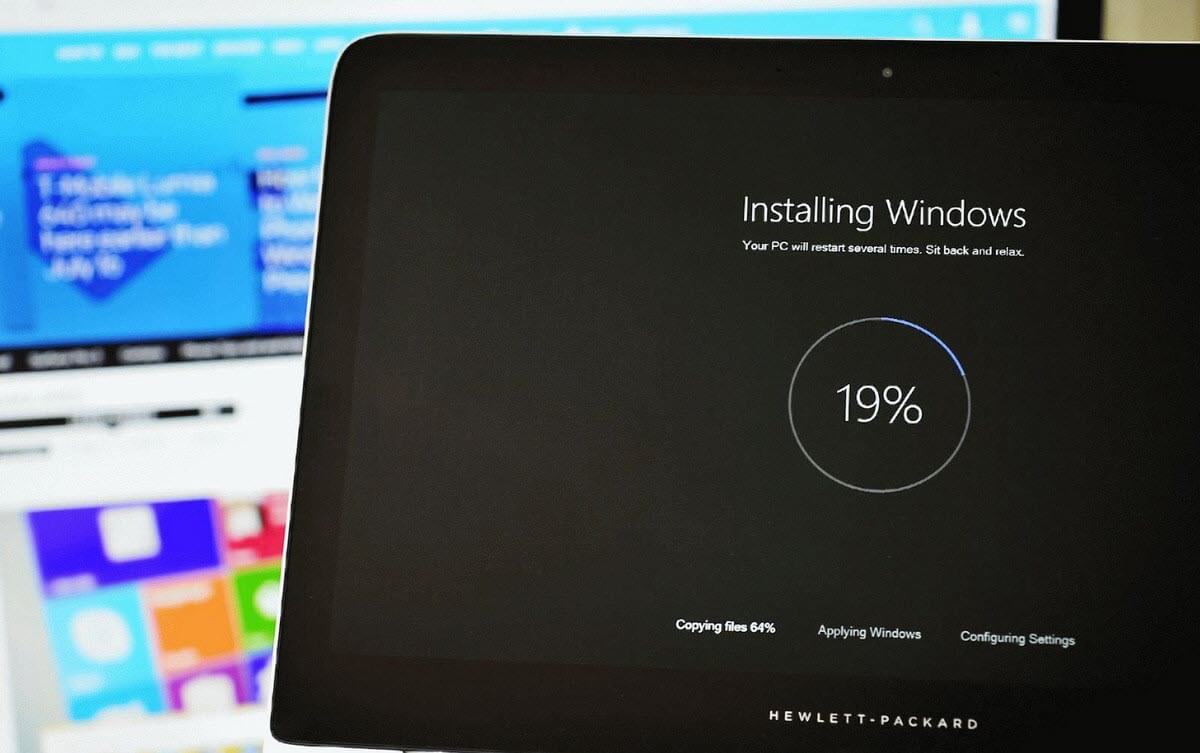Windows 10, Windows 8.1 и Windows 8 обеспечиваются клиентом Hyper-V, и вы можете запускать поддерживаемые гостевые операционные системы в виртуальной машине. Hyper-V это штатный гипервизор от Microsoft для Windows. Изначально он был разработан для Windows Server 2008, а затем портирован на клиентские операционные системы Windows. После улучшений и доработок он также присутствует в последней версии Windows 10. Для использования Hyper-V, ваш компьютер должен соответствовать определенным требованиям. Как быстро проверить сможет ли ваш компьютер работать с Hyper-V.
Для того, чтобы проверить, что ваш компьютер может работать Hyper-V, вам нужно сделать следующее.
- Нажмите клавиши Win + R чтобы открыть диалоговое окно «Выполнить».
- Введите следующую команду и нажмите кнопку «ОК»:
msinfo32
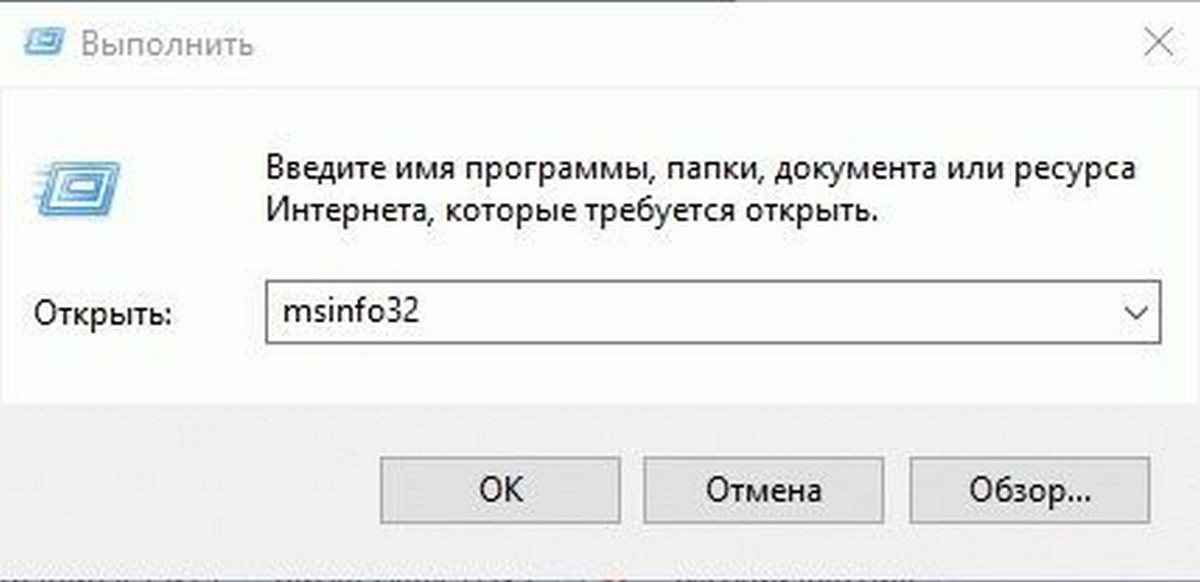
- Прокрутите открытую страницу и найдите такие строки - все они должны иметь значение «Да»:
- Hyper-V — расширения режима мониторинга виртуальной машины
- Hyper-V — расширения для преобразования адресов второго уровня
- Hyper-V — виртуализация включена во встроенном ПО
- Hyper-V — предотвращение выполнения данных
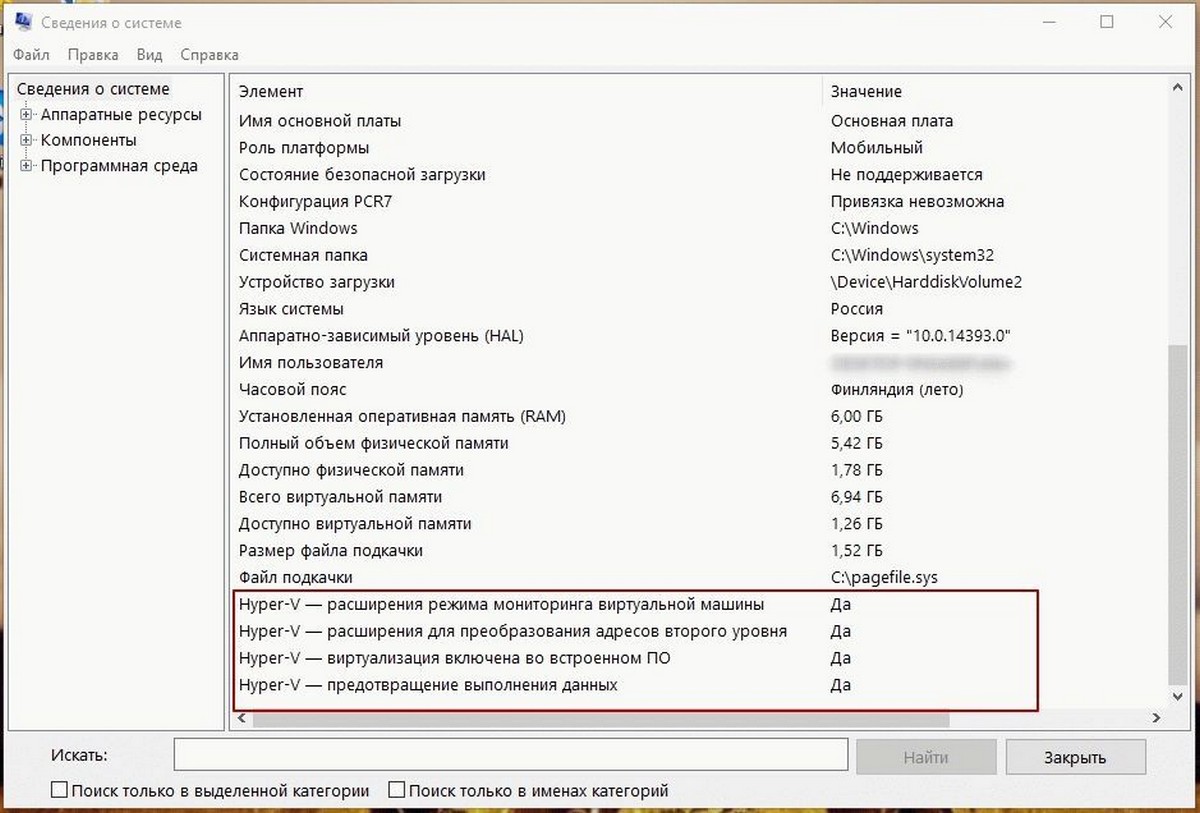
Если все строки с пометкой Да, то ваш ПК с Windows 10 или Windows, 8.1 - поддерживает запуск Hyper-V со всеми его возможностями.
В качестве альтернативы, вы можете увидеть ту же информацию из командной строки.
Проверьте это следующим образом.
- Откройте командную строку.
- В командной строке введите SystemInfo и нажмите клавишу Enter.
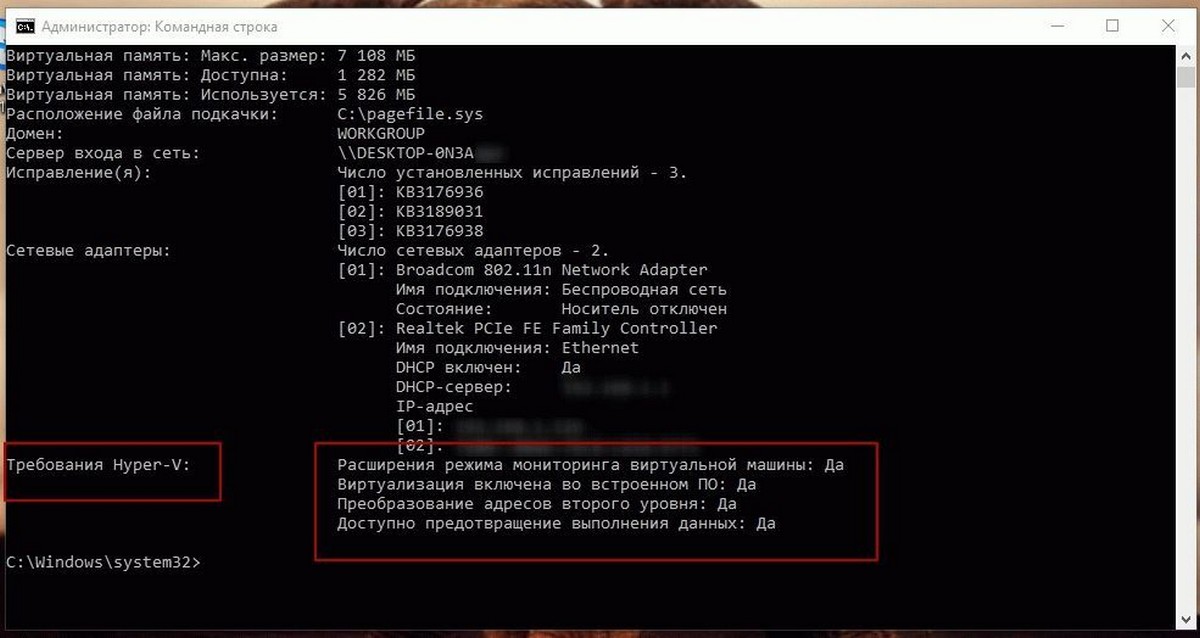
В разделе Требования Hyper-V:
- Расширения режима мониторинга виртуальной машины:
- Виртуализация включена во встроенном ПО:
- Преобразование адресов второго уровня:
- Доступно предотвращение выполнения данных:
Все они должны иметь значение: «Да».
Вам может быть интересно: Как включить Hyper-V в Windows 10.
Вот и все.